如何创建自己的ISO文件-创建自己的ISO文件方法
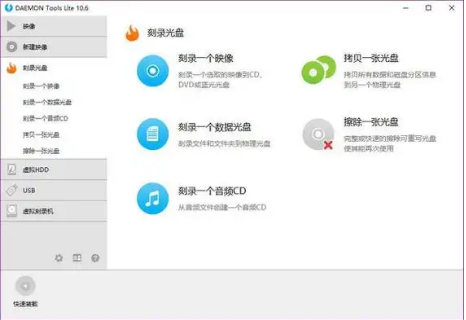
创建自己的ISO文件可以通过以下步骤实现,这里以使用UltraISO软件为例:
### 步骤一:下载并安装UltraISO
1. **下载软件**:从官方网站下载UltraISO软件。
2. **安装软件**:按照安装向导完成安装。
### 步骤二:准备源文件
1. **整理文件**:将需要打包成ISO文件的文件或文件夹整理到一个单独的文件夹中。
### 步骤三:创建ISO文件
1. **打开UltraISO**:双击桌面快捷方式,打开UltraISO软件。
2. **新建项目**:
- 在软件界面中,选择【文件】-【新建】,选择需要的文件类型。
- 或者直接选择【文件】-【打开】,浏览并选择要制作成ISO文件的文件或文件夹。
3. **添加文件**:
- 在左下角的【本地目录】里找到文件后,直接拖动到文件列表区域。
- 也可以通过点击工具栏的【添加文件】来添加文件或文件夹。
4. **编辑文件**(可选):在制作之前可以进行文件的编辑,如添加、删除文件等。
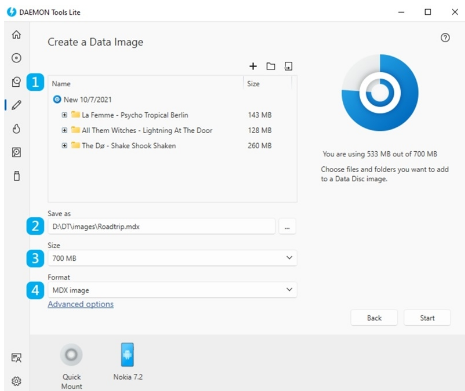
5. **保存文件**:
- 点击【文件】-【保存】,选择文件类型为ISO并输入文件名。
- 在保存对话框中,选择保存类型为【标准ISO文件】。
- 如果需要压缩文件,可以选择【压缩ISO文件】。
### 步骤四:验证ISO文件
1. **打开ISO文件**:使用UltraISO或其他ISO文件查看工具打开刚刚生成的ISO文件。
2. **检查文件**:确保所有文件都已正确添加,并且文件完整无误。
### 其他工具
除了UltraISO,还可以使用其他工具如ImgBurn、WinISO等,操作流程大致相似。
### 注意事项
1. **存储空间**:确保有足够的存储空间来存放ISO文件。
2. **文件完整性**:在制作过程中,建议不要关闭电脑或进行其他操作,以免影响文件的完整性。
3. **软件来源**:务必从官方或可信的来源下载软件,避免安装带有恶意软件的程序。
通过以上步骤,你可以轻松创建自己的ISO文件。
大米软件园版权声明:以上内容均为本站原创,未经允许不得转载!










